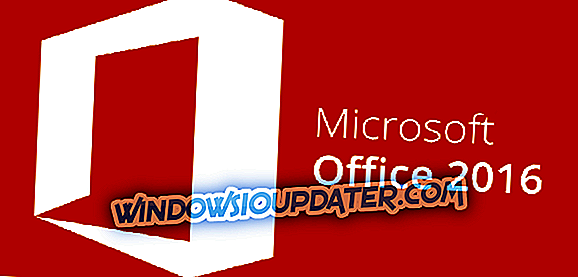Jika anda menggunakan komputer atau komputer riba anda untuk perniagaan, kamera sangat penting (ia penting juga, tetapi anda mendapat titik). Tetapi sesetengah pengguna melaporkan bahawa mereka tidak dapat menggunakan kamera selepas naik taraf ke Windows 10, dilaporkan, ia hanya menunjukkan ralat dan berhenti bekerja. Jadi, kami akan cuba membantu semua orang yang menghadapi masalah ini, dengan beberapa penyelesaian yang mungkin berfungsi .

Kes 1 - Dapatkan semula akses sepenuhnya ke folder Daftar kamera
Walaupun dalam Preview Teknikal, dan dilaporkan masih selepas versi penuh telah dikeluarkan, sesetengah orang mengadu bahawa atas sebab tertentu, mereka kehilangan akses penuh ke folder Roll kamera dalam Gambar. Sebagai folder Camera Roll dan aplikasi kamera Microsoft disambungkan, anda tidak akan dapat menggunakan kamera (kerana ia tidak akan dapat menyimpan gambar dan rakaman anda dalam folder Roll Camera), jika anda tidak mempunyai akses penuh ke folder ini. Oleh itu, untuk dapat menggunakan kamera anda sekali lagi, lakukan perkara berikut untuk mendapatkan semula akses folder roll Kamera anda.
- Buka Explorer Fail dan pergi ke Gambar
- Dalam folder Gambar, klik kanan pada folder Roll Camera dan pilih Properties
- Pergi ke tab Keselamatan
- Pilih nama pengguna anda, yang disenaraikan di bawah Kumpulan atau nama pengguna:
- Klik pada keizinan Edit dan semak kawalan Penuh
- Klik OK
Dalam kebanyakan kes, ini akan menyelesaikan masalah ini, tetapi jika tidak, cuba penyelesaian berikut.
Kes 2 - Tukar tetapan privasi untuk apl kamera
Untuk menggunakan kamera anda dalam Windows 10, anda perlu membuat komputer anda dapat menggunakannya, beli membolehkannya dalam Privasi. Jadi, jika kamera entah bagaimana tidak didayakan di bahagian Privasi apl Tetapan, ralat akan muncul setiap kali anda cuba mengambil gambar atau merakam video. Jadi periksa jika kamera anda diaktifkan dengan melakukan perkara berikut:
- Pergi ke Menu Mula dan buka Tetapan
- Pergi ke Privasi
- Pergi ke Kamera dan dayakan Let apps menggunakan kamera saya jika ia tidak diaktifkan
Terdapat satu lagi perkara yang boleh menyebabkan kemalangan kamera anda, dan ia adalah pemandu kamera ketinggalan zaman. Tetapi, saya tidak memasukkannya sebagai pembetulan sebenar, kerana saya menganggap anda sudah membaca di tempat lain yang anda perlu mengemaskini semua pemandu anda selepas naik taraf. Tetapi sekiranya anda tidak tahu bahawa, dan tiada penyelesaian di atas bekerja, anda perlu menyemak sama ada terdapat kemas kini untuk pemandu kamera anda, sekiranya berlaku.
Kami sangat mengesyorkan Pengemaskinian Pemandu TweakBit (diluluskan oleh Microsoft dan Norton) untuk memuat turun semua pemandu yang sudah ketinggalan zaman secara automatik pada PC anda. Alat ini akan memastikan sistem anda selamat kerana anda secara manual boleh memuat turun dan memasang versi pemacu yang salah. Alat ini akan mendapati hanya firmware yang betul untuk dipasang.
Penafian : beberapa ciri alat ini mungkin tidak percuma
Penyelesaian cepat untuk memperbaiki pelbagai masalah PC
- Langkah 1 : Muat turun alat Scan & Repair PC ini
- Langkah 2 : Klik "Start Scan" untuk mencari isu Windows yang boleh menyebabkan kesilapan dengan aplikasi Kamera di Windows 10
- Langkah 3 : Klik "Pembaikan Mula" untuk menyelesaikan semua masalah.
Sekiranya anda mempunyai isu berkaitan Windows 10 yang lain, anda boleh menyemak penyelesaian dalam bahagian Windows 10 Fix kami.